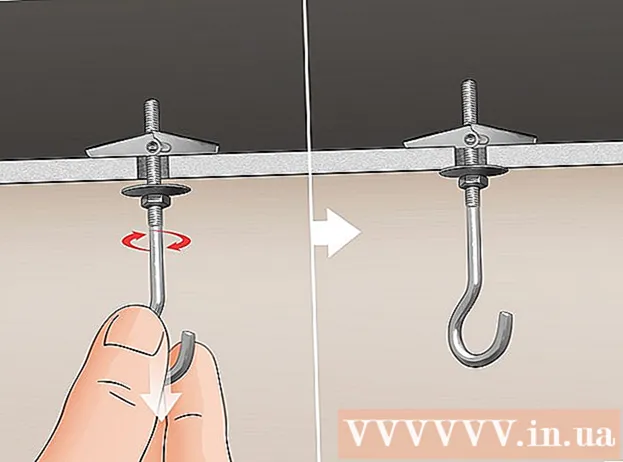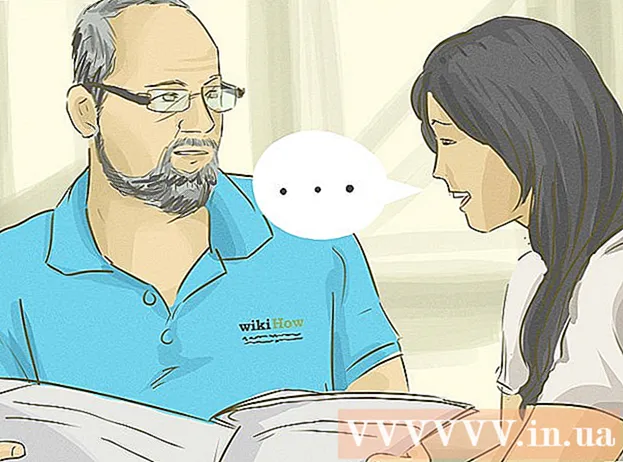రచయిత:
Judy Howell
సృష్టి తేదీ:
3 జూలై 2021
నవీకరణ తేదీ:
1 మే 2024

విషయము
- అడుగు పెట్టడానికి
- 4 యొక్క విధానం 1: క్రొత్త ఫోన్ నంబర్ను సృష్టించండి
- 4 యొక్క విధానం 2: iOS లేదా Android లో వాట్సాప్ను సక్రియం చేయండి
- 4 యొక్క విధానం 3: విండోస్ ఉన్న కంప్యూటర్లో వాట్సాప్ను యాక్టివేట్ చేయండి
- 4 యొక్క 4 వ పద్ధతి: కంప్యూటర్లో వాట్సాప్ వెబ్ను సక్రియం చేయండి
వాట్సాప్ ప్రపంచవ్యాప్తంగా మిలియన్ల మంది ప్రజలు ఉపయోగించే ఉచిత ఉచిత సందేశ సేవ. వాట్సాప్ ఉపయోగించడానికి, వినియోగదారులు ధృవీకరణ కోడ్ను స్వీకరించడానికి మరియు ఖాతాను సక్రియం చేయడానికి వారి ఫోన్ నంబర్ను నమోదు చేయాలి. ధృవీకరణ కోడ్ను నివారించడానికి ఒక-పరిమాణ-సరిపోయే-అన్ని మార్గాలు లేనప్పటికీ, సక్రియం ప్రక్రియను పూర్తి చేయడానికి టోల్ ఫ్రీ మరియు ప్రత్యామ్నాయ ఫోన్ నంబర్ను సృష్టించడం సాధ్యపడుతుంది. మీకు స్మార్ట్ఫోన్ లేకపోతే లేదా వాట్సాప్ కోసం మీ నంబర్ను ఉపయోగించకూడదనుకుంటే ఇది ఉపయోగపడుతుంది. IOS లేదా Android పరికరంలో మొబైల్ నంబర్ లేకుండా వాట్సాప్ను ఎలా యాక్టివేట్ చేయాలో మరియు విండోస్ నడుస్తున్న కంప్యూటర్లో ఫోన్ లేకుండా దీన్ని ఎలా యాక్టివేట్ చేయాలో ఈ ఆర్టికల్ మీకు చూపుతుంది.
అడుగు పెట్టడానికి
4 యొక్క విధానం 1: క్రొత్త ఫోన్ నంబర్ను సృష్టించండి
 మీ స్మార్ట్ఫోన్ లేదా టాబ్లెట్లో Google వాయిస్ని ఇన్స్టాల్ చేయండి.
మీ స్మార్ట్ఫోన్ లేదా టాబ్లెట్లో Google వాయిస్ని ఇన్స్టాల్ చేయండి.- మీరు కంప్యూటర్ను ఉపయోగిస్తుంటే, దీనికి వెళ్లండి: https://voice.google.com/u/2/about
- గూగుల్ వాయిస్ అనేది మీరు Android లో ఉపయోగించగల ఉచిత అనువర్తనం
 Google వాయిస్ అనువర్తనం లేదా వెబ్సైట్ను తెరవండి. అనువర్తనం యొక్క చిహ్నం ఆకుపచ్చ ప్రసంగ బబుల్లోని తెల్ల ఫోన్ను పోలి ఉంటుంది. ఇది మీ హోమ్ స్క్రీన్లో లేదా మీ అనువర్తనాల జాబితాలో ఉంటుంది.
Google వాయిస్ అనువర్తనం లేదా వెబ్సైట్ను తెరవండి. అనువర్తనం యొక్క చిహ్నం ఆకుపచ్చ ప్రసంగ బబుల్లోని తెల్ల ఫోన్ను పోలి ఉంటుంది. ఇది మీ హోమ్ స్క్రీన్లో లేదా మీ అనువర్తనాల జాబితాలో ఉంటుంది.  కొనసాగడానికి మీ Google ఖాతాకు లాగిన్ అవ్వండి.
కొనసాగడానికి మీ Google ఖాతాకు లాగిన్ అవ్వండి.- మీరు కంప్యూటర్ను ఉపయోగిస్తుంటే, మీ ఖాతాకు సైన్ ఇన్ చేయడానికి ముందు మీరు వ్యక్తిగత ఉపయోగం కోసం లేదా పని కోసం ఎంచుకోవాలి.
- మీకు Google ఖాతా లేకపోతే, మీరు స్క్రీన్ దిగువన ఖాతాను జోడించు నొక్కడం ద్వారా ఖాతాను సృష్టించవచ్చు మరియు తదుపరి స్క్రీన్లో ఖాతాను సృష్టించండి. ఆ తరువాత, మీకు Google ఖాతా కోసం Gmail చిరునామా అవసరం.
 నొక్కండి వెతకండి స్క్రీన్ కుడి దిగువ మూలలో. అందుబాటులో ఉన్న సంఖ్యల కోసం ఆ ప్రాంతాన్ని శోధించడానికి ఇది మిమ్మల్ని అనుమతిస్తుంది.
నొక్కండి వెతకండి స్క్రీన్ కుడి దిగువ మూలలో. అందుబాటులో ఉన్న సంఖ్యల కోసం ఆ ప్రాంతాన్ని శోధించడానికి ఇది మిమ్మల్ని అనుమతిస్తుంది. - కంప్యూటర్లో, శోధనను ప్రారంభించడానికి మీరు కొనసాగించు ఎంచుకోవాలి.
- కంప్యూటర్లో మీరు "iOS", "Android" లేదా "డెస్క్టాప్" ను కూడా ఎంచుకోవలసి ఉంటుంది. మేము Android కోసం ఎమ్యులేటర్లో వాట్సాప్ ఉపయోగిస్తున్నందున "Android" ని ఎంచుకోండి.
 మీ స్థానానికి దగ్గరగా ఉన్న నగరాన్ని ఎంచుకోండి. ఇది మీకు ఆ ప్రాంతంలో అందుబాటులో ఉన్న పాటల జాబితాను ఇస్తుంది. మీరు కావాలనుకుంటే శోధన పట్టీలో నగరం పేరును కూడా టైప్ చేయవచ్చు.
మీ స్థానానికి దగ్గరగా ఉన్న నగరాన్ని ఎంచుకోండి. ఇది మీకు ఆ ప్రాంతంలో అందుబాటులో ఉన్న పాటల జాబితాను ఇస్తుంది. మీరు కావాలనుకుంటే శోధన పట్టీలో నగరం పేరును కూడా టైప్ చేయవచ్చు.  నొక్కండి లేదా క్లిక్ చేయండి ఎంచుకుంటున్నారు కావలసిన ఫోన్ నంబర్ పక్కన.
నొక్కండి లేదా క్లిక్ చేయండి ఎంచుకుంటున్నారు కావలసిన ఫోన్ నంబర్ పక్కన. ఎంచుకోండి అంగీకరించిన సంఖ్య తదుపరి స్క్రీన్ దిగువన. మీరు కూడా నొక్కవచ్చు
ఎంచుకోండి అంగీకరించిన సంఖ్య తదుపరి స్క్రీన్ దిగువన. మీరు కూడా నొక్కవచ్చు  నొక్కండి తరువాతిది మీ పరికరాన్ని Google వాయిస్తో లింక్ చేయడానికి.
నొక్కండి తరువాతిది మీ పరికరాన్ని Google వాయిస్తో లింక్ చేయడానికి.- కంప్యూటర్లో, మీరు బదులుగా ధృవీకరించు ఎంచుకోవాలి.
 మీ ఫోన్ నంబర్ను నమోదు చేయడానికి బాక్స్ను నొక్కండి లేదా క్లిక్ చేయండి. ఇది స్క్రీన్ లేదా పాపప్ మెను ఎగువన "మీ ఫోన్ నంబర్ను నమోదు చేయండి" కింద ఉంది.
మీ ఫోన్ నంబర్ను నమోదు చేయడానికి బాక్స్ను నొక్కండి లేదా క్లిక్ చేయండి. ఇది స్క్రీన్ లేదా పాపప్ మెను ఎగువన "మీ ఫోన్ నంబర్ను నమోదు చేయండి" కింద ఉంది. - మీకు మొబైల్ నంబర్ లేకపోతే, మీరు ల్యాండ్లైన్ను కూడా ఉపయోగించవచ్చు. ఈ విధానాన్ని పూర్తి చేయడానికి మీకు ఈ సంఖ్యకు తాత్కాలిక ప్రాప్యత మాత్రమే అవసరం.
 ఎంచుకోండి కోడ్ పంపండి ధృవీకరణ కోడ్ను స్వీకరించడానికి. మీరు ల్యాండ్లైన్ ఉపయోగిస్తుంటే, బదులుగా ఫోన్ ద్వారా ధృవీకరించు నొక్కండి.
ఎంచుకోండి కోడ్ పంపండి ధృవీకరణ కోడ్ను స్వీకరించడానికి. మీరు ల్యాండ్లైన్ ఉపయోగిస్తుంటే, బదులుగా ఫోన్ ద్వారా ధృవీకరించు నొక్కండి.  మీరు అందుకున్న ధృవీకరణ కోడ్ను నమోదు చేయండి. మీకు వచన సందేశం లేదా కాల్ రాకపోతే, రీసెండ్ కోడ్ నొక్కండి.
మీరు అందుకున్న ధృవీకరణ కోడ్ను నమోదు చేయండి. మీకు వచన సందేశం లేదా కాల్ రాకపోతే, రీసెండ్ కోడ్ నొక్కండి.  న నొక్కండి
న నొక్కండి  నొక్కండి లేదా క్లిక్ చేయండి తరువాతిది ఆపై పూర్తయింది ప్రక్రియను పూర్తి చేయడానికి. మీరు ఇప్పుడు వాట్సాప్ను సక్రియం చేయడానికి ఉపయోగించగల ఉచిత ఫోన్ నంబర్ను కలిగి ఉంటారు.
నొక్కండి లేదా క్లిక్ చేయండి తరువాతిది ఆపై పూర్తయింది ప్రక్రియను పూర్తి చేయడానికి. మీరు ఇప్పుడు వాట్సాప్ను సక్రియం చేయడానికి ఉపయోగించగల ఉచిత ఫోన్ నంబర్ను కలిగి ఉంటారు. - కంప్యూటర్లో, మీరు ఈ విధానాన్ని అనుసరించేటప్పుడు అదనపు ల్యాండ్లైన్లను మీ Google వాయిస్ నంబర్కు లింక్ చేసే అవకాశం కూడా ఉంటుంది.
4 యొక్క విధానం 2: iOS లేదా Android లో వాట్సాప్ను సక్రియం చేయండి
 మీ స్మార్ట్ఫోన్ లేదా టాబ్లెట్లో వాట్సాప్ను ఇన్స్టాల్ చేయండి.
మీ స్మార్ట్ఫోన్ లేదా టాబ్లెట్లో వాట్సాప్ను ఇన్స్టాల్ చేయండి.- వాట్సాప్ను ఉచితంగా డౌన్లోడ్ చేసుకోవచ్చు
 వాట్సాప్ తెరవండి. ఈ అనువర్తనం యొక్క చిహ్నం ఆకుపచ్చ నేపథ్యంలో ఉన్న తెల్ల ఫోన్ మరియు ఇది మీ హోమ్ స్క్రీన్లో లేదా మీ ఇతర అనువర్తనాల జాబితాలో ఉంటుంది.
వాట్సాప్ తెరవండి. ఈ అనువర్తనం యొక్క చిహ్నం ఆకుపచ్చ నేపథ్యంలో ఉన్న తెల్ల ఫోన్ మరియు ఇది మీ హోమ్ స్క్రీన్లో లేదా మీ ఇతర అనువర్తనాల జాబితాలో ఉంటుంది.  నొక్కండి అంగీకరించి కొనసాగించండి స్క్రీన్ దిగువన.
నొక్కండి అంగీకరించి కొనసాగించండి స్క్రీన్ దిగువన. ఫీల్డ్లో క్రొత్త ఫోన్ నంబర్ను నమోదు చేసి, నొక్కండి తరువాతిది. వాట్సాప్ ఈ నంబర్కు వచన సందేశాన్ని పంపుతుంది.
ఫీల్డ్లో క్రొత్త ఫోన్ నంబర్ను నమోదు చేసి, నొక్కండి తరువాతిది. వాట్సాప్ ఈ నంబర్కు వచన సందేశాన్ని పంపుతుంది.  నొక్కండి అలాగే ఫోన్ నంబర్ను ధృవీకరించడానికి పాపప్ విండోలో.
నొక్కండి అలాగే ఫోన్ నంబర్ను ధృవీకరించడానికి పాపప్ విండోలో. Google వాయిస్లో ధృవీకరణ సందేశాన్ని తెరవండి. మీకు సందేశం అందకపోతే, ధృవీకరణ కోడ్ను పొందడానికి SMS ను తిరిగి పంపండి లేదా నాకు కాల్ చేయండి.
Google వాయిస్లో ధృవీకరణ సందేశాన్ని తెరవండి. మీకు సందేశం అందకపోతే, ధృవీకరణ కోడ్ను పొందడానికి SMS ను తిరిగి పంపండి లేదా నాకు కాల్ చేయండి.  ధృవీకరణ కోడ్ను వాట్సాప్లో నమోదు చేయండి. అనువర్తనం స్వయంచాలకంగా సంఖ్యను ధృవీకరిస్తుంది.
ధృవీకరణ కోడ్ను వాట్సాప్లో నమోదు చేయండి. అనువర్తనం స్వయంచాలకంగా సంఖ్యను ధృవీకరిస్తుంది.  నొక్కండి ఇప్పుడు కాదు లేదా కొనసాగించండి పాపప్ విండోలో. ఈ సమయంలో మీరు Google డ్రైవ్కు వాట్సాప్ను బ్యాకప్ చేయాలనుకుంటే "కొనసాగించు" ఎంచుకోండి.
నొక్కండి ఇప్పుడు కాదు లేదా కొనసాగించండి పాపప్ విండోలో. ఈ సమయంలో మీరు Google డ్రైవ్కు వాట్సాప్ను బ్యాకప్ చేయాలనుకుంటే "కొనసాగించు" ఎంచుకోండి.  ఇన్స్టాలేషన్ను పూర్తి చేయడానికి మీ పేరును తదుపరి స్క్రీన్లో నమోదు చేయండి. ఇప్పుడు మీరు ప్రత్యామ్నాయ ఫోన్ నంబర్తో వాట్సాప్ను యాక్టివేట్ చేశారు.
ఇన్స్టాలేషన్ను పూర్తి చేయడానికి మీ పేరును తదుపరి స్క్రీన్లో నమోదు చేయండి. ఇప్పుడు మీరు ప్రత్యామ్నాయ ఫోన్ నంబర్తో వాట్సాప్ను యాక్టివేట్ చేశారు.
- వాట్సాప్ను ఉచితంగా డౌన్లోడ్ చేసుకోవచ్చు
4 యొక్క విధానం 3: విండోస్ ఉన్న కంప్యూటర్లో వాట్సాప్ను యాక్టివేట్ చేయండి
 మీ కంప్యూటర్లో మీ ఇంటర్నెట్ బ్రౌజర్ను తెరవండి.
మీ కంప్యూటర్లో మీ ఇంటర్నెట్ బ్రౌజర్ను తెరవండి. వెళ్ళండి బ్లూస్టాక్స్ వెబ్సైట్.
వెళ్ళండి బ్లూస్టాక్స్ వెబ్సైట్.- ఈ లింక్ను నమోదు చేయండి: https://www.bluestacks.com/download.html.
- ఆండ్రాయిడ్ కోసం బ్లూస్టాక్స్ అత్యంత ప్రాచుర్యం పొందిన ఉచిత ఎమ్యులేటర్లలో ఒకటి, కానీ మీరు వేరే ఎమెల్యూటరును ఉపయోగించాలని నిర్ణయించుకుంటే ఈ విధానం చాలా పోలి ఉంటుంది. మీరు బ్లూస్టాక్లను ఉపయోగించకూడదు, కానీ కొనసాగించడానికి మీకు Android ఎమ్యులేటర్ అవసరం.
 ఎంచుకోండి డౌన్లోడ్ చేయుటకు స్క్రీన్ ఎగువ మధ్యలో. డౌన్లోడ్ ఫైల్ను ఎక్కడ సేవ్ చేయాలనుకుంటున్నారో మీరు సూచించాలి.
ఎంచుకోండి డౌన్లోడ్ చేయుటకు స్క్రీన్ ఎగువ మధ్యలో. డౌన్లోడ్ ఫైల్ను ఎక్కడ సేవ్ చేయాలనుకుంటున్నారో మీరు సూచించాలి.  మీ కంప్యూటర్లో బ్లూస్టాక్లను తెరిచి ఇన్స్టాల్ చేయండి. ఈ విధానం బ్లూస్టాక్స్ను ఎక్కడ ఇన్స్టాల్ చేయాలో మరియు ఇన్స్టాలేషన్ విధానంలో మీరు ఏ ఇతర లక్షణాలను సర్దుబాటు చేయాలనుకుంటున్నారో నిర్ణయిస్తుంది.
మీ కంప్యూటర్లో బ్లూస్టాక్లను తెరిచి ఇన్స్టాల్ చేయండి. ఈ విధానం బ్లూస్టాక్స్ను ఎక్కడ ఇన్స్టాల్ చేయాలో మరియు ఇన్స్టాలేషన్ విధానంలో మీరు ఏ ఇతర లక్షణాలను సర్దుబాటు చేయాలనుకుంటున్నారో నిర్ణయిస్తుంది.  బ్లూస్టాక్స్ తెరవండి. ఐకాన్ ఆకుపచ్చ, పసుపు, ఎరుపు మరియు నీలం చతురస్రాలను ఒకదానిపై ఒకటి పేర్చబడి ఉంటుంది. ఇది సాధారణంగా మీ డెస్క్టాప్లో ఉంటుంది లేదా మీరు క్లిక్ చేయవచ్చు
బ్లూస్టాక్స్ తెరవండి. ఐకాన్ ఆకుపచ్చ, పసుపు, ఎరుపు మరియు నీలం చతురస్రాలను ఒకదానిపై ఒకటి పేర్చబడి ఉంటుంది. ఇది సాధారణంగా మీ డెస్క్టాప్లో ఉంటుంది లేదా మీరు క్లిక్ చేయవచ్చు  తెరవండి
తెరవండి  ఎగువన ఉన్న శోధన పట్టీలో వాట్సాప్ కోసం శోధించండి. అనువర్తనం యొక్క అధికారిక చిహ్నం ఆకుపచ్చ నేపథ్యంలో తెల్ల ఫోన్.
ఎగువన ఉన్న శోధన పట్టీలో వాట్సాప్ కోసం శోధించండి. అనువర్తనం యొక్క అధికారిక చిహ్నం ఆకుపచ్చ నేపథ్యంలో తెల్ల ఫోన్.  నొక్కండి ఇన్స్టాల్ చేయడానికి మరియు తెరవడానికి మీరు పూర్తి చేసినప్పుడు. ఇది బ్లూస్టాక్స్లో వాట్సాప్ను తెరుస్తుంది.
నొక్కండి ఇన్స్టాల్ చేయడానికి మరియు తెరవడానికి మీరు పూర్తి చేసినప్పుడు. ఇది బ్లూస్టాక్స్లో వాట్సాప్ను తెరుస్తుంది. - మీ హోమ్ స్క్రీన్లోని ఐకాన్ ఇన్స్టాల్ అయిన తర్వాత దాన్ని క్లిక్ చేయడం ద్వారా మీరు వాట్సాప్ను కూడా తెరవవచ్చు. చిహ్నం ఆకుపచ్చ నేపథ్యంలో తెలుపు టెలిఫోన్ను పోలి ఉంటుంది.
 స్క్రీన్ దిగువన క్లిక్ చేయండి అంగీకరించి కొనసాగించండి.
స్క్రీన్ దిగువన క్లిక్ చేయండి అంగీకరించి కొనసాగించండి. ఫీల్డ్లో క్రొత్త ఫోన్ నంబర్ను నమోదు చేసి, నొక్కండి తరువాతిది. వాట్సాప్ ఈ నంబర్కు వచన సందేశాన్ని పంపుతుంది.
ఫీల్డ్లో క్రొత్త ఫోన్ నంబర్ను నమోదు చేసి, నొక్కండి తరువాతిది. వాట్సాప్ ఈ నంబర్కు వచన సందేశాన్ని పంపుతుంది.  నొక్కండి అలాగే ఫోన్ నంబర్ను ధృవీకరించడానికి పాపప్ విండోలో.
నొక్కండి అలాగే ఫోన్ నంబర్ను ధృవీకరించడానికి పాపప్ విండోలో. Google వాయిస్లో ధృవీకరణ సందేశాన్ని తెరవండి. మీకు సందేశం అందకపోతే, ధృవీకరణ కోడ్ను పొందడానికి SMS ను తిరిగి పంపండి లేదా నాకు కాల్ చేయండి.
Google వాయిస్లో ధృవీకరణ సందేశాన్ని తెరవండి. మీకు సందేశం అందకపోతే, ధృవీకరణ కోడ్ను పొందడానికి SMS ను తిరిగి పంపండి లేదా నాకు కాల్ చేయండి.  ధృవీకరణ కోడ్ను వాట్సాప్లో నమోదు చేయండి. అనువర్తనం వెంటనే సంఖ్యను స్వయంచాలకంగా ధృవీకరిస్తుంది.
ధృవీకరణ కోడ్ను వాట్సాప్లో నమోదు చేయండి. అనువర్తనం వెంటనే సంఖ్యను స్వయంచాలకంగా ధృవీకరిస్తుంది.  నొక్కండి ఇప్పుడు కాదు లేదా కొనసాగించండి పాపప్ విండోలో. ఈ సమయంలో మీరు Google డ్రైవ్కు వాట్సాప్ను బ్యాకప్ చేయాలనుకుంటే "కొనసాగించు" ఎంచుకోండి.
నొక్కండి ఇప్పుడు కాదు లేదా కొనసాగించండి పాపప్ విండోలో. ఈ సమయంలో మీరు Google డ్రైవ్కు వాట్సాప్ను బ్యాకప్ చేయాలనుకుంటే "కొనసాగించు" ఎంచుకోండి.  ఇన్స్టాలేషన్ను పూర్తి చేయడానికి మీ పేరును తదుపరి స్క్రీన్లో నమోదు చేయండి. ఇప్పుడు మీరు ప్రత్యామ్నాయ ఫోన్ నంబర్తో మరియు స్మార్ట్ఫోన్ అవసరం లేకుండా వాట్సాప్ను యాక్టివేట్ చేశారు.
ఇన్స్టాలేషన్ను పూర్తి చేయడానికి మీ పేరును తదుపరి స్క్రీన్లో నమోదు చేయండి. ఇప్పుడు మీరు ప్రత్యామ్నాయ ఫోన్ నంబర్తో మరియు స్మార్ట్ఫోన్ అవసరం లేకుండా వాట్సాప్ను యాక్టివేట్ చేశారు. - బ్లూస్టాక్స్ స్వయంచాలకంగా నేపథ్యంలో నడుస్తుంది, కాబట్టి మీరు మీ PC లోని స్నేహితులు మరియు కుటుంబ సభ్యులతో సన్నిహితంగా ఉండగలరు.
4 యొక్క 4 వ పద్ధతి: కంప్యూటర్లో వాట్సాప్ వెబ్ను సక్రియం చేయండి
 మీ ఇంటర్నెట్ బ్రౌజర్ను కంప్యూటర్లో తెరవండి. ఈ దశలు PC మరియు Mac లకు సమానంగా ఉండాలి.
మీ ఇంటర్నెట్ బ్రౌజర్ను కంప్యూటర్లో తెరవండి. ఈ దశలు PC మరియు Mac లకు సమానంగా ఉండాలి.  వెళ్ళండి https://web.whatsapp.com. వాట్సాప్ను ఇన్స్టాల్ చేసే దశలు క్యూఆర్ కోడ్తో పాటు పై మూలలో ఉండాలి.
వెళ్ళండి https://web.whatsapp.com. వాట్సాప్ను ఇన్స్టాల్ చేసే దశలు క్యూఆర్ కోడ్తో పాటు పై మూలలో ఉండాలి.  మీ Android iOS పరికరంలో వాట్సాప్ తెరవండి. అనువర్తనం యొక్క చిహ్నం ఆకుపచ్చ నేపథ్యంలో తెల్ల ఫోన్. మీరు దీన్ని మీ హోమ్ స్క్రీన్లో లేదా మీ ఇతర అనువర్తనాల జాబితాలో కనుగొనవచ్చు.
మీ Android iOS పరికరంలో వాట్సాప్ తెరవండి. అనువర్తనం యొక్క చిహ్నం ఆకుపచ్చ నేపథ్యంలో తెల్ల ఫోన్. మీరు దీన్ని మీ హోమ్ స్క్రీన్లో లేదా మీ ఇతర అనువర్తనాల జాబితాలో కనుగొనవచ్చు. - ఈ విధానాన్ని పూర్తి చేయడానికి మీకు వాట్సాప్ ఖాతా అవసరం. అవసరమైతే పై దశలను అనుసరించండి.
 మెను చిహ్నాన్ని నొక్కండి ⋮ స్క్రీన్ కుడి ఎగువ మూలలో.
మెను చిహ్నాన్ని నొక్కండి ⋮ స్క్రీన్ కుడి ఎగువ మూలలో. నొక్కండి వాట్సాప్ వెబ్ డ్రాప్డౌన్ మెనులో.
నొక్కండి వాట్సాప్ వెబ్ డ్రాప్డౌన్ మెనులో. తదుపరి తెరపై, నొక్కండి సరే అర్ధమైంది కొనసాగడానికి.
తదుపరి తెరపై, నొక్కండి సరే అర్ధమైంది కొనసాగడానికి.- మీరు మీ కెమెరాకు వాట్సాప్ యాక్సెస్ ఇవ్వవలసి ఉంటుంది. కొనసాగడానికి తెరపై సూచనలను అనుసరించండి.
 మీ ఫోన్ కెమెరాను మీ కంప్యూటర్ స్క్రీన్ వైపు ఉంచండి. బాక్స్ మధ్యలో QR కోడ్ కనిపించిన తర్వాత, అనువర్తనం కోడ్ను గుర్తిస్తుంది మరియు మీరు వాట్సాప్ వెబ్లోకి లాగిన్ అవుతారు.
మీ ఫోన్ కెమెరాను మీ కంప్యూటర్ స్క్రీన్ వైపు ఉంచండి. బాక్స్ మధ్యలో QR కోడ్ కనిపించిన తర్వాత, అనువర్తనం కోడ్ను గుర్తిస్తుంది మరియు మీరు వాట్సాప్ వెబ్లోకి లాగిన్ అవుతారు.